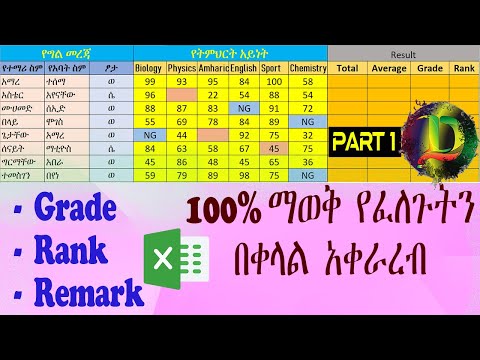ይህ wikiHow የዌብኤም ቪዲዮ ፋይልን ወደ MP4 ቅርጸት ለመለወጥ VLC ሚዲያ ማጫወቻን እንዴት እንደሚጠቀሙ ያስተምራዎታል። ለዊንዶውስ ወይም ለ macOS የ VLC ሚዲያ ማጫወቻን አስቀድመው ካላወረዱ በ https://www.videolan.org ላይ በነፃ ማድረግ ይችላሉ።
ደረጃዎች
ዘዴ 1 ከ 2 - ዊንዶውስ

ደረጃ 1. በዊንዶውስ ፒሲዎ ላይ የ VLC ሚዲያ ማጫወቻን ይክፈቱ።
በዊንዶውስ ጅምር ምናሌ ውስጥ ፣ ወይም በፍለጋ አሞሌው ውስጥ “VLC” ን በመተየብ ያገኛሉ።

ደረጃ 2. የሚዲያ ምናሌውን ጠቅ ያድርጉ እና ቀይር/አስቀምጥን ይምረጡ።
የሚዲያ ምናሌው በ VLC የላይኛው ግራ ጥግ ላይ ነው።

ደረጃ 3. የአክል አዝራሩን ጠቅ ያድርጉ።
ይህ የፋይል አሳሽዎን ይከፍታል።

ደረጃ 4. የዌብኤም ፋይልን ይምረጡ እና ክፈት የሚለውን ጠቅ ያድርጉ።
አሁን በክፍት ሚዲያ መስኮት ውስጥ ወደ WEB ፋይል ሙሉ ዱካውን ማየት አለብዎት።
በአንድ ጊዜ ከአንድ በላይ ፋይል ለመለወጥ ከፈለጉ ፣ ቁልፉን ይያዙ Ctrl በሚመርጡበት ጊዜ እያንዳንዱን ፋይል ጠቅ ሲያደርጉ።

ደረጃ 5. የመቀየሪያ አዝራሩን ጠቅ ያድርጉ።
በመስኮቱ ግርጌ ላይ ነው።

ደረጃ 6. ከ “መገለጫ” ምናሌ ውስጥ የ MP4 ቅርጸቱን ይምረጡ።
የሚያስፈልግዎት አማራጭ ፣ ቪዲዮ - H.264 + MP3 (MP4), በምናሌው ውስጥ የመጀመሪያው አማራጭ ነው።

ደረጃ 7. የአሰሳ አዝራሩን ጠቅ ያድርጉ።
አሁን ፋይል መፍጠር ይኖርብዎታል።

ደረጃ 8. ፋይሉን እንደገና ይሰይሙ እና አስቀምጥን ጠቅ ያድርጉ።
ቢያንስ የፋይል ስም መጨረሻ ላይ ".webm" ን በ ".mp4" መተካት ይፈልጋሉ። ፋይሉን ወደ ሌላ አቃፊ ለማስቀመጥ ከፈለጉ ፣ ያንን አቃፊ ይምረጡ።
እርስዎ “መያዣዎች (*.mp4)” ሊለው የሚገባውን የ “እንደ ዓይነት አስቀምጥ” ምናሌ ዋጋውን አለመቀየሩን ያረጋግጡ።

ደረጃ 9. የመነሻ ቁልፍን ጠቅ ያድርጉ።
ይህ የ WebM ፋይልን ወደ MP4 ቅርጸት ይለውጠዋል እና በተመረጠው ቦታ ላይ ያስቀምጠዋል።
ልወጣው በፋይሉ መጠን (እና በሚለወጡዋቸው የፋይሎች ብዛት) ላይ በመመርኮዝ ብዙ ደቂቃዎችን ሊወስድ ይችላል። የሂደት አሞሌ ስለ ቀሪው ጊዜ ያሳውቀዎታል።
ዘዴ 2 ከ 2: ማክ

ደረጃ 1. በእርስዎ Mac ላይ የ VLC ሚዲያ ማጫወቻን ይክፈቱ።
በመተግበሪያዎች አቃፊዎ ውስጥ ያገኛሉ።

ደረጃ 2. የፋይል ምናሌውን ጠቅ ያድርጉ እና መለወጥ/ዥረት ይምረጡ።
የ ፋይል ምናሌ በማያ ገጽዎ በላይኛው ግራ ጥግ ላይ ነው። የለውጥ እና ዥረት መስኮት ይከፈታል።

ደረጃ 3. የዌብኤም ፋይሉን ወደ “ሚዲያ ጣል” እዚህ አራት ማእዘን ይጎትቱ።
ሌላው አማራጭ ጠቅ ማድረግ ነው ክፍት ሚዲያ… ከትልቁ ቀስት በታች ያለው ቁልፍ ፣ በፋይል አሳሽ ውስጥ ፋይሉን ይምረጡ እና ከዚያ ጠቅ ያድርጉ ክፈት.
በመስኮቱ አናት ላይ ወደ ሬክታንግል ሊለወጡዋቸው የሚፈልጓቸውን ፋይሎች በሙሉ ከፈለጉ-ብዙ የዌብኤም ፋይሎችን በአንድ ጊዜ መለወጥ ይችላሉ ወይም Ctrl ቁልፍ ከፋይሉ አሳሽ ሲመርጡ ብዙ ፋይሎችን ጠቅ ሲያደርጉ።

ደረጃ 4. ከ “መገለጫ ምረጥ” ምናሌ ውስጥ የ MP4 ቅርጸቱን ይምረጡ።
የሚያስፈልግዎት አማራጭ ተጠርቷል ቪዲዮ - H.264 + MP3 (MP4). አስቀድሞ መመረጥ አለበት ፣ ካልሆነ ግን አሁን ከምናሌው ውስጥ ይምረጡ።

ደረጃ 5. አስቀምጥ እንደ ፋይል አዝራርን ጠቅ ያድርጉ።
በመስኮቱ ታችኛው ቀኝ ክፍል ውስጥ ነው።

ደረጃ 6. የፋይል ስም ያስገቡ እና መድረሻ ይምረጡ።
ፋይሉን “አስቀምጥ እንደ” በሚለው ባዶ ውስጥ ሊሰጡት የሚፈልጉትን ስም ይተይቡ እና ከ “የት” ምናሌ ውስጥ ተፈላጊውን ቦታ ይምረጡ።

ደረጃ 7. አስቀምጥ የሚለውን ቁልፍ ጠቅ ያድርጉ።
ከታች በስተቀኝ ጥግ ላይ ነው። ይህ የ WebM ፋይልን ወደ MP4 ቅርጸት ይለውጠዋል እና ውጤቱን ወደ ተመረጠው ቦታ ያስቀምጣል።